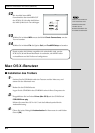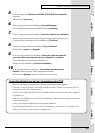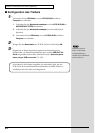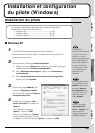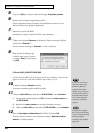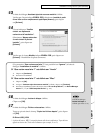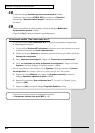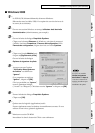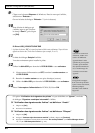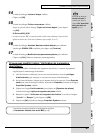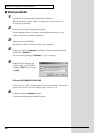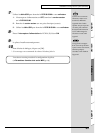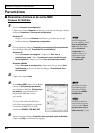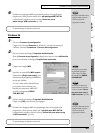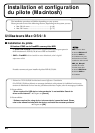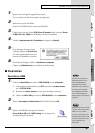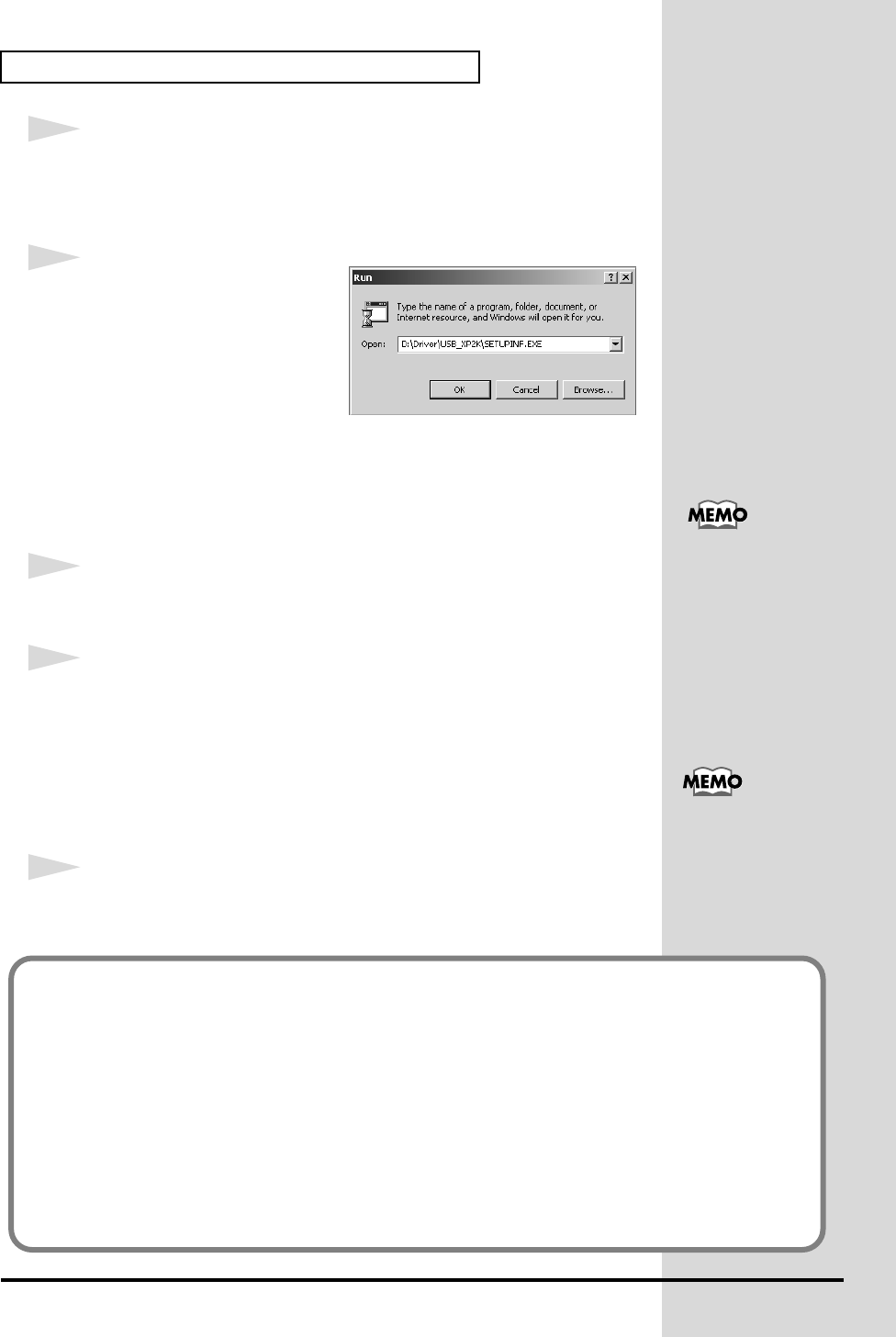
60
Installation et configuration du pilote (Windows)
9
Cliquez sur le bouton Démarrer de Windows. Dans le menu qui s’affiche,
sélectionnez “Exécuter...”.
Ouvrez la boîte de dialogue “Exécuter...” (voir ci-dessous).
fig.2-14_40
10
Dans la boîte de dialogue qui
s’affiche, tapez ce qui suit dans
le champ “Ouvrir”, puis cliquez
sur [OK].
D:\Driver\USB_XP2K\SETUPINF.EXE
* La lettre du lecteur “D:” n’est pas forcément celle de votre ordinateur. Tapez la lettre
affectée au lecteur de CD de votre ordinateur (par exemple, E: ou F:).
11
La boîte de dialogue SetupInf s'affiche.
Vous êtes maintenant prêt à installer le pilote.
12
Utilisez le câble USB pour brancher le PCR-30/50/80 à votre ordinateur.
1. L’interrupteur d’alimentation sur OFF, branchez le cordon secteur sur
le PCR-30/50/80.
2. Branchez le cordon secteur sur une prise électrique (secteur).
3. Utilisez le câble USB pour brancher le PCR-30/50/80 à votre ordinateur.
13
Placez l’interrupteur d’alimentation du PCR-30/50/80 sur ON.
Une fois les connexions
effectuées, mettez sous
tension les différents
appareils dans l’ordre
spécifié. Ne pas respecter
cet ordre peut entraîner
des dysfonctionnements
et/ou endommager les
enceintes ou tout autre
appareil.
Cet appareil est équipé
d'un circuit de protection.
Après la mise sous tension,
attendez quelques
secondes avant d'utiliser
l’appareil.
Si l’option “Vérification de la signature des pilotes” n’a pas été définie sur “Ignorer”, une boîte
de dialogue “Signature numérique introuvable” s’affiche.
Si “Vérification des signatures des fichiers” est défini sur “Avertir”
1. Cliquez sur [Oui].
2. Poursuivez l’installation.
Si “Vérification des signatures des fichiers” est définie sur “Bloquer”
1. Cliquez sur [OK].
2. Lorsque l’“Assistant ajout de nouveau matériel” s’affiche, cliquez sur [Terminer].
3. Procédez à l’installation comme décrit à la section “En cas de problème” (voir Device Manager shows
“?”, “!”, or “USB Composite Device” (p. 172).